Ihmettelen, kuka saattaa tarvita Time Machine -varmuuskopiot ajaakseen joka tunti. Versiointityökalujen kanssa sisäänrakennettu Dropboxiintai tekstieditorit, kuten Ulysses, ja SSD -asemien luotettavuus, tuntikohtaiset varmuuskopiot voivat olla liiallisia. Tai ne voivat olla vain ärsyttäviä. Tai jos sinulla on vanhempi Mac, ne voivat hidastaa asioita, kun yrität työskennellä. Olipa syy miksi tahansa valittaa Time Machine -varmuuskopioista, TimeMachineEditor tarjoaa sinulle ratkaisun. Se on ilmainen apuohjelma, joka hallitsee Time Machine -ajoituksen.
TimeMachineEditor muokkaa aikakonetta
Time Machine on fantastinen. Pelkkä olemassaolo tarkoittaa, että miljoonilla ihmisillä on varmuuskopioita, vaikka he muuten olisivat ilman. Oletuksena Time Machine luo seuraavat varmuuskopiot:
- Paikallisia tilannekuvia tilan salliessa
- Tuntikohtaiset varmuuskopiot viimeisten 24 tunnin aikana
- Päivittäiset varmuuskopiot viimeisen kuukauden ajalta
- Viikoittaiset varmuuskopiot kaikille edellisille kuukausille
Kun varmuuskopiolevy täyttyy, vanhimmat varmuuskopiot poistetaan tarpeen mukaan. Käyttäjä ei voi mitenkään muuttaa tätä aikataulua, paitsi sammuttaa Time Machine -laitteen tai ohittaa varmuuskopion manuaalisesti aina, kun se käynnistyy.
TimeMachineEditor antaa käyttäjän valita, milloin varmuuskopiot tehdään. Sen yksinkertainen käyttöliittymä - pieni ikkuna - tarjoaa tehokkaan vaihtoehdon Time Machine -varmuuskopioiden ajoittamiseen. Voit asettaa aikataulun aikavälein tai kalenterin avulla, ja voit jopa asettaa sen vain varmuuskopioiden suorittamiseen, kun Mac on käyttämättömänä. Ehkä olet lähtenyt keittämään kahvia. Tai ehkä olet yksi niistä hirviöistä, jotka jättävät tietokoneen toimimaan 24/7 sen sijaan, että antaisivat sen nukkua, edistäen siten ilmastonmuutosta ja takaamalla ihmiskunnan lopun.
Välit
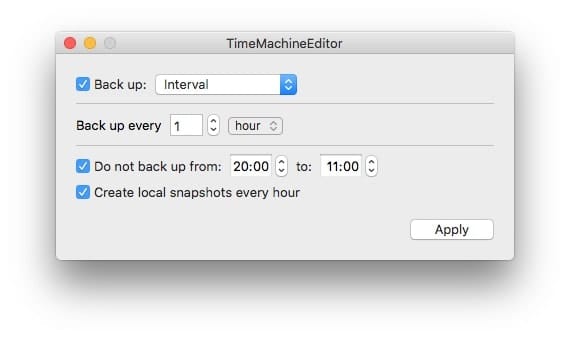
Kuva: Cult of Mac
Aikataulut voidaan asettaa tunteina, päivinä tai jopa viikkoina, ja voit myös asettaa aikaikkunan, jossa varmuuskopiot eivät koskaan toimi. Tämä on kätevää, jos katsot TV -ohjelmia tietokoneella joka ilta etkä halua hioa sen kiintolevyä tai jos luoda tai muuttaa säännöllisesti paljon tietoja koneellesi työn aikana, mikä johtaa siihen, että Time Machine toimii melkein jatkuvasti.
Aikavaihtoehdon avulla voit myös ottaa paikalliset tilannekuvat käyttöön tai poistaa ne käytöstä. Nämä ovat uusia macOS High Sierrassa, ja hyödyntävät uusi APFS -tiedostojärjestelmä kaapataksesi versiot tiedostoistasi niitä muutettaessa. Nämä tilannekuvat tallennetaan paikalliselle asemalle, ei taakse, mutta ne tarkoittavat, että voit helposti palata aiempiin työversioihisi turvautumatta varsinaiseen erilliseen varmuuskopioon.
Kalenterivälit
 Aseta niin monta kalenteripohjaista varmuuskopiota kuin haluat.
Aseta niin monta kalenteripohjaista varmuuskopiota kuin haluat.
Voit myös asettaa aikataulun kalenterin avulla. Tämän avulla voit luoda luettelon varmuuskopiointitehtävistä arkipäivän ja ajan mukaan. Voit ottaa varmuuskopiot käyttöön esimerkiksi joka päivä keskiyöllä tai joka arki -ilta klo 18 työsi jälkeen. Tai voit suorittaa yhden viikoittaisen varmuuskopion.
Varmuuskopiointi käyttämättömänä
Jos vihaat todella Time Machine -varmuuskopioita käynnissä koneen käytön aikana, kokeile varmuuskopiota "kun ei -aktiivinen", mikä tekee juuri sen. Se käynnistää Time Machine -varmuuskopion aina, kun Mac on käyttämättömänä. Tämä on hienoa, jos käytät konettasi levyn raskaaseen työhön, kuten esimerkiksi elokuvan editointiin, ja haluat silti varmuuskopiot mahdollisimman säännöllisesti. Voit myös asettaa aikavälin, jolloin varmuuskopioita ei suoriteta, vaikka astutkin pois laitteesta.
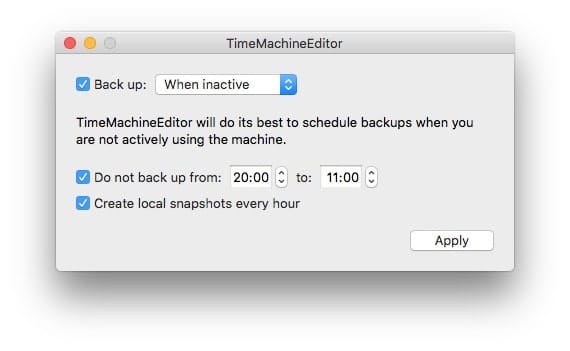
Kuva: Cult of Mac
Aikakone hallitsee edelleen
On tärkeää huomata, että TimeMachineEditor ei itse ota varmuuskopioita. Kaikki hoidetaan edelleen alkuperäisessä Time Machine -palvelussa. TimeMachineEditor vain muokkaa aikataulua. Sellaisena se tukee kaikkea, mitä Time Machine tukee - ominaisuuksia, kuten Power Napia ja edellä mainittuja APFS Local Snapshots -kuvia.
App Storen vaihtoehdot
Jotkut ihmiset saattavat olla huolissaan sovelluksen asentamisesta App Storen ulkopuolelta, etenkin sellaisen sovelluksen käyttää asennuspakettia, kuten TimeMachineEditor, ja vaatii siksi järjestelmänvalvojan salasanan. En voi taata TimeMachineEditoria, mutta rakas Apple -toimittaja Jason Snell on ollut käyttää sitä jonkin aikaa, ja suosittelee sitä, mikä riittää minulle.
Jos et silti ole onnellinen siitä, Mac App Storesta löytyy vaihtoehtoja. En ole kokeillut mitään, mutta jotain sellaista Varmuuskopioinnin ajastin: Aikaeditori näyttää siltä, että se tekee samanlaisen tehtävän.



